[ad_1]
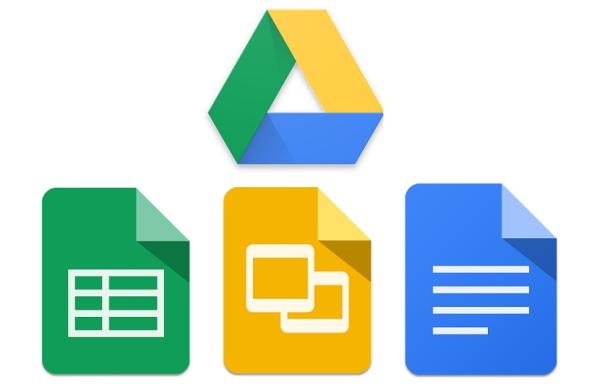
Imagen: img.androidsis.com/wp-content/uploads/2014/12/drive.jpg
Documentos de Google es de programa procesador de textos que le permite crear y editar documentos en línea de forma gratuita mientras colabora con otros en el mismo documento. En combinación con Hojas de cálculo de Google, Presentaciones de Google y muchos otros, Google ofrece un paquete de paquete ofimático único dentro de su servicio Google Drive que ofrece una alternativa de software diferente y verdaderamente basada en la web al Paquete de Microsoft Office. Es simple, fácil de usar y sus documentos se pueden guardar de manera más eficiente.
En este artículo de unComo te explicamos como guardar un documento de google en tu computadora.
Pasos a seguir:
1
Guardar un archivo de Google Doc automáticamente. Dado que Google Docs es un procesador de textos en línea que se ofrece a través de Google Drive, si abre y edita un documento, automáticamente guardará los cambios en la unidad sin tener que hacer clic en el botón Guardar. Verás en la esquina superior derecha un mensaje que te indicará la última vez que se guardó. Sin embargo, esto solo le permitirá acceder al documento a través del lector.

de ellos
Descargar un archivo de Google Doc. Si desea guardar una copia del documento en su computadora, debe descargar el documento. Para hacer esto, haga clic en «Archivo» y luego desplácese hacia abajo hasta «Descargar como». Se abrirá una lista de menús con varios formatos para guardar su documento. Las opciones incluyen formatos .docx, .pdf o .txt.
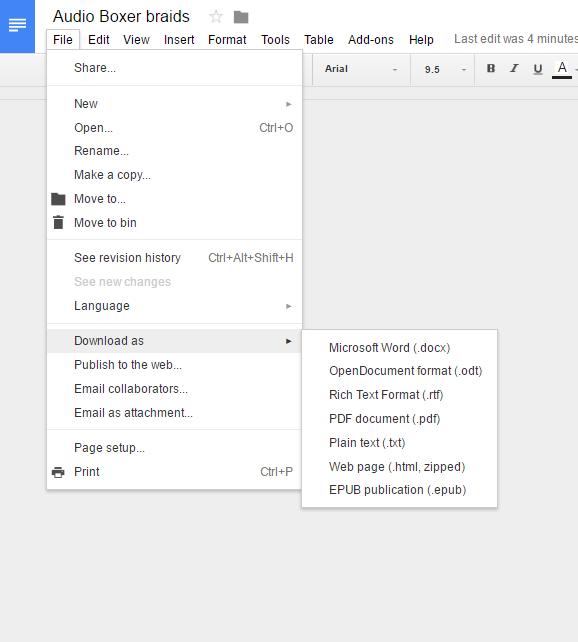
3
Instalar Google Drive. También puede instalar Google Drive en su computadora, que también descargará todos sus archivos a su computadora. Para hacer esto, vaya a la página principal de Google Drive y pase el mouse sobre el botón «Descargar reproductor»luego elija entre Mac y Windows.
Una vez que haya descargado el reproductor, le pedirá que inicie sesión en su cuenta. Se creará una nueva carpeta en su computadora que ahora almacenará todos sus archivos de Google Doc. Asegúrese de guardar esta carpeta en algún lugar que recordará en el futuro.
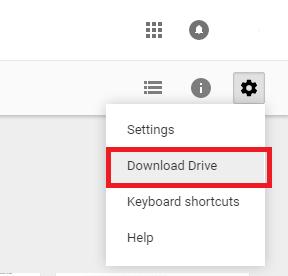
4
Guardar un archivo de Google Doc sin conexión. Google Drive tiene la ventaja de sincronizar y guardar automáticamente su trabajo si está trabajando en línea, pero los cambios que realice fuera de línea no se guardarán.
La solución para esto es actualiza tu configuración. Primero, abre Google Chrome y diríjase a su página de configuración en su cuenta web de Google Drive, haga clic en la rueda de configuración en la esquina superior derecha de su pantalla, debajo de su imagen. Luego marque la casilla en la sección «Sin conexión» donde le pregunta si desea «Sincronizar archivos de Documentos, Hojas de cálculo, Presentaciones y Dibujos de Google con esta computadora para poder editarlos sin conexión».
Una vez que haya completado este paso, ahora puede trabajar en sus documentos sin conexión. Sus cambios se cargarán en su reproductor en línea tan pronto como se conecte a Internet. Si comparte estos documentos con otras personas, también podrán ver las actualizaciones que realizó en el archivo en su propia unidad.
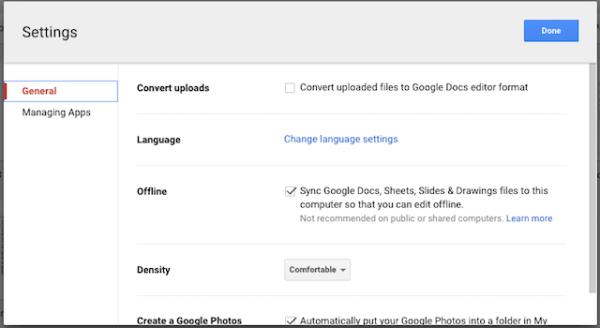
Imagen: cdn.makeuseof.com/wp-content/uploads/2015/07/drive-offline.png?b34c28
Si quieres leer artículos similares a Cómo guardar un documento de Google en su computadorale recomendamos que visite nuestra categoría de Internet.
